Apple 平台部署
- 欢迎使用
- Apple 平台部署介绍
- 新功能
-
-
- 声明式状态报告
- 声明式 App 配置
- 认证凭证和身份资源声明
- 后台任务管理声明式
- “日历”声明式配置
- “证书”声明式配置
- “通讯录”声明式配置
- Exchange 声明式配置
- “谷歌账户”声明式配置
- LDAP 声明式配置
- 旧有交互式描述文件的声明式配置
- 旧有描述文件声明式配置
- “邮件”声明式配置
- 数学笔记和计算器 App 声明式配置
- “密码”声明式配置
- “通行密钥证明”声明式配置
- Safari 浏览器浏览管理声明式配置
- Safari 浏览器扩展管理声明式配置
- “屏幕共享”声明式配置
- 服务配置文件声明式配置
- “软件更新”声明式配置
- “软件更新”设置声明式配置
- 储存空间管理声明式配置
- “已订阅的日历”声明式配置
-
-
- 辅助功能有效负载设置
- “Active Directory 证书”有效负载设置
- “隔空播放”有效负载设置
- “隔空播放安全性”有效负载设置
- “隔空打印”有效负载设置
- “App 锁定”有效负载设置
- “关联域”有效负载设置
- “自动化证书管理环境” (ACME) 有效负载设置
- “自治单 App 模式”有效负载设置
- “日历”有效负载设置
- “蜂窝网络”有效负载设置
- “蜂窝专用网络”有效负载设置
- “证书偏好设置”有效负载设置
- “证书撤销”有效负载设置
- “证书透明度”有效负载设置
- “证书”有效负载设置
- “会议室显示器”有效负载设置
- “通讯录”有效负载设置
- “内容缓存”有效负载设置
- “目录服务”有效负载设置
- “DNS 代理”有效负载设置
- “DNS 设置”有效负载设置
- “程序坞”有效负载设置
- “域”有效负载设置
- “节能”有效负载设置
- Exchange ActiveSync (EAS) 有效负载设置
- Exchange Web 服务 (EWS) 有效负载设置
- “可扩展单点登录”有效负载设置
- “可扩展单点登录 Kerberos”有效负载设置
- “扩展”有效负载设置
- “文件保险箱”有效负载设置
- “访达”有效负载设置
- “防火墙”有效负载设置
- “字体”有效负载设置
- “全局 HTTP 代理”有效负载设置
- “谷歌账户”有效负载设置
- “主屏幕布局”有效负载设置
- 身份有效负载设置
- “身份偏好设置”有效负载设置
- “内核扩展策略”有效负载设置
- LDAP 有效负载设置
- “无人值守管理”有效负载设置
- “锁屏信息”有效负载设置
- 登录窗口有效负载设置
- “管理式登录项”有效负载设置
- 邮件有效负载设置
- “网络使用规则”有效负载设置
- “通知”有效负载设置
- “家长控制”有效负载设置
- “密码”有效负载设置
- “打印”有效负载设置
- “隐私偏好设置策略控制”有效负载设置
- “中继”有效负载设置
- SCEP 有效负载设置
- “安全性”有效负载设置
- “设置助理”有效负载设置
- “单点登录”有效负载设置
- “智能卡”有效负载设置
- “已订阅的日历”有效负载设置
- “系统扩展”有效负载设置
- “系统迁移”有效负载设置
- “时间机器”有效负载设置
- “电视遥控器”有效负载设置
- Web Clip 有效负载设置
- “网页内容过滤器”有效负载设置
- Xsan 有效负载设置
-
- 词汇表
- 文稿修订历史
- 版权和商标

将 Apple 设备添加到 Apple 校园教务管理或 Apple 商务管理
你可以使用 Apple Configurator 将以下 Apple 设备添加到组织的 Apple 校园教务管理或 Apple 商务管理账户,即使设备不是直接从 Apple、Apple 授权经销商或授权蜂窝网络运营商处购买。若要将设备添加到账户,你需要拥有职务为管理员、机构经理(仅限 Apple 校园教务管理)或设备注册经理的用户。
Apple Configurator 有两个版本,可让你分别在 Mac 和 iPhone 上下载并启动。
App | iPhone | iPad | Mac | Apple TV | |||||||
|---|---|---|---|---|---|---|---|---|---|---|---|
iPhone 版 Apple Configurator |
(iOS 16 或更高版本) |
(iOS 16 或更高版本) |
(macOS 12.0.1 或更高版本) | ||||||||
Mac 版 Apple Configurator (2.15.1 或更高版本) | 【注】Apple TV 需要以太网才能手动添加。 | ||||||||||
【注】若要添加 Mac 电脑,电脑需要搭载 Apple 芯片或 Apple T2 安全芯片且运行 macOS 12.0.1 或更高版本。若要查看搭载 Apple 芯片以及 Apple T2 安全芯片的电脑列表,请参阅 Apple 支持文章:搭载 Apple 芯片的 Mac 电脑和搭载 Apple T2 安全芯片的 Mac 电脑。
临时期限
设置设备后,其表现与已处于 Apple 校园教务管理或 Apple 商务管理中、强制受监督且已在设备管理服务中注册的任何其他设备相同。随后你可以将设备关机并存放起来以备需要时使用或者分配给用户。如果将设备分配给用户,其随后拥有 30 天的临时期限将设备从 Apple 校园教务管理、监督和设备管理服务中移除。此 30 天的临时期限从设备成功分配并注册到与 Apple 校园教务管理或 Apple 商务管理关联的设备管理服务后开始。
如何通过 iPhone 版 Apple Configurator 添加 Apple 设备
你可以在添加设备后随即将其分配到设备管理服务。这将省去 Apple 校园教务管理和 Apple 商务管理中额外的设备管理服务分配步骤。
Apple Configurator 使用关联 Apple 校园教务管理或 Apple 商务管理的设备管理服务自动取回并填充列表。该列表随后会呈现给已登录 iPhone 版 Apple Configurator 且职务为管理员、机构经理(仅限 Apple 校园教务管理)或设备注册经理的用户。此用户有三个选项:
不将设备分配到设备管理服务。
将设备分配到从列表中选择的设备管理服务。
将设备分配到针对该特定设备类型配置的默认设备管理服务。
有关更多信息,请参阅以下内容:
Apple 校园教务管理使用手册:使用 iPhone 版 Apple Configurator 添加设备的要求
Apple 商务管理使用手册:使用 iPhone 版 Apple Configurator 添加设备的要求
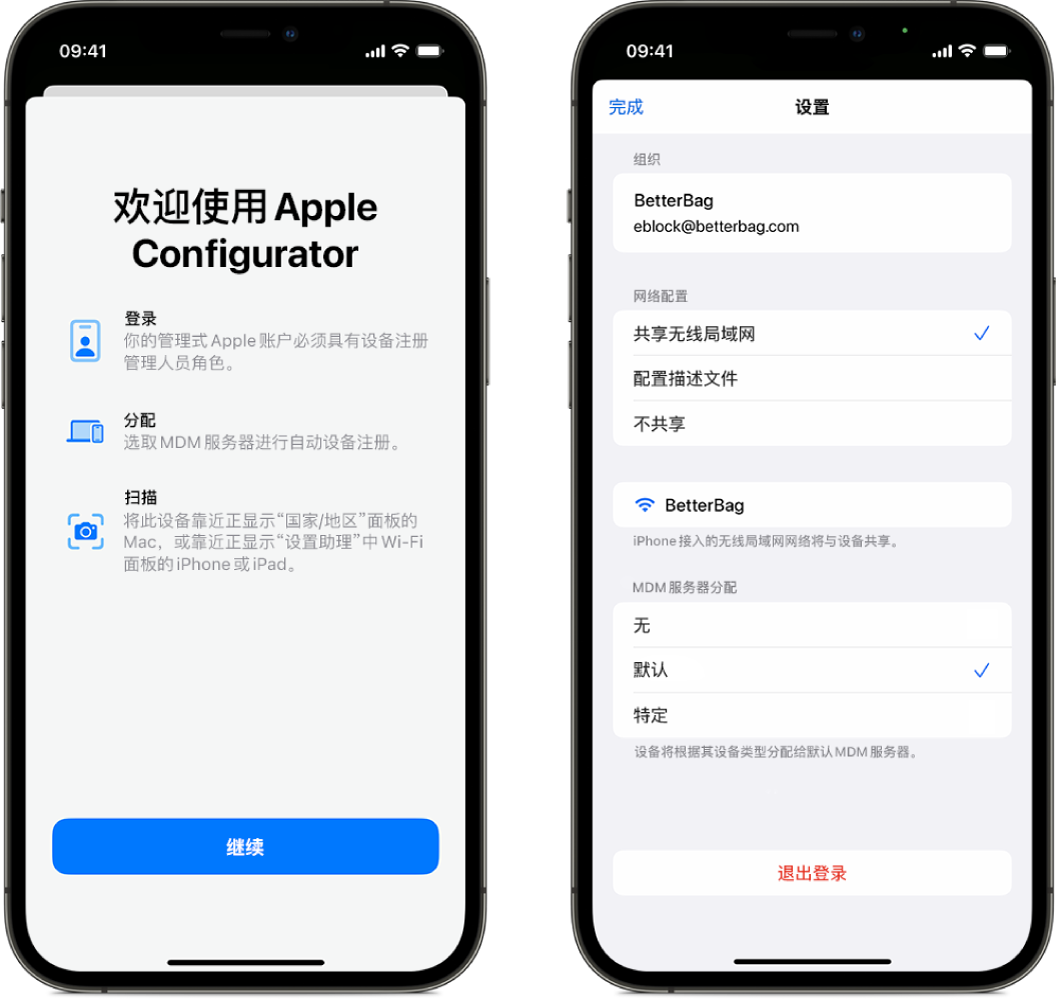
如何通过 Mac 版 Apple Configurator 添加 Apple 设备
在 Mac 版 Apple Configurator 中,可通过两种方式将 iPhone、iPad 或 Apple TV(仅限无线局域网 + 以太网机型)设备添加到 Apple 校园教务管理或 Apple 商务管理。你可以完全自动化设备管理服务的注册过程,无需任何用户在设备上轻点来进行设置,也可以让用户完成“设置助理”运行。
选择“激活并完成注册”选项:若有一台设备管理服务已管理且记录在案的现有设备,请选择此选项。这可包括管理所有“设置助理”步骤,这样用户可获得随时能够使用的设备。
不选择“激活并完成注册”选项:你有一台新设备或现有设备,需要唯一用户认证才能在设备管理服务中注册。设备停留在“设置助理”阶段,由用户完成注册。

